iBooks offre una ricca app di lettura su tutti i dispositivi Apple che ti consente di esaminare liberamente i tuoi contenuti. È un must per i vantaggi portatili per tenere i tuoi libri a portata di mano con i dispositivi iOS. La sincronizzazione dei materiali tra Mac e iPad con iBooks è piuttosto semplice poiché di solito è attivata per impostazione predefinita.
Con iCloud, puoi accedere in modo intuitivo alle tue opere preferite da qualsiasi dispositivo Apple con lo stesso account. È importante sottolineare che i segnalibri o le note inclusi in iBooks si sincronizzano su dispositivi iOS.
Analizziamo in modo esaustivo come sincronizzare iBooks da Mac a iPad.
Testo: Parte 1. Must-Have e In-Built metodi per sincronizzare iBooks da Mac a iPad Parte 2. Come sincronizzare iBooks tramite le impostazioni di iBooks, iTunes e iCloud Parte 3. Altre tecniche per trasferire iBooks da Mac a iPadParte 4. Conclusione
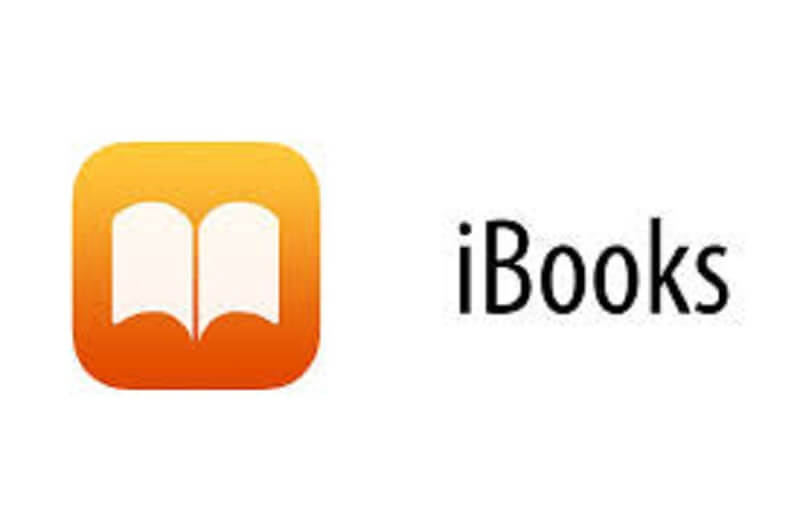
Parte 1. Must-Have e In-Built metodi per sincronizzare iBooks da Mac a iPad
Innanzitutto, conferma se i tuoi dispositivi hanno lo stesso ID Apple. I libri che avete acquistato da Books store si sincronizzano automaticamente su tutti i vostri dispositivi nell'app Books. Allo stesso modo, gli audiolibri acquistati da Books Store e iTunes Store si sincronizzano automaticamente con gli iPad supportati da iOS 9 e successivi. Potresti voler sincronizzare manualmente i contenuti dell'iTunes Store con l'app o con l'USB.
Sincronizza manualmente iBooks da Mac a iPad
Le risorse che acquisisci da Books e iTunes dovrebbero essere disponibili su tutti i tuoi dispositivi. Devi sincronizzare i contenuti non iTunes manualmente. iTunes sincronizza una varietà di contenuti, compresi i libri. Inoltre, puoi anche sincronizzare calendari, contatti e backup dei dispositivi fatti con iTunes.
- Collega il tuo dispositivo iOS a un Mac e apri iTunes.
- Scegli il tuo dispositivo in alto a sinistra nella finestra.
- Vai a sinistra della schermata di iTunes, controlla il contenuto che desideri sincronizzare con il tuo iPad.
- Evidenzia il tipo di contenuto che desideri sincronizzare.
- Scorri la finestra principale di iTunes per trovare la casella vicina per abilitare la sincronizzazione per il tuo tipo di contenuto.
- Quando abiliti la sincronizzazione, otterrai opzioni extra per personalizzare le tue impostazioni. Puoi utilizzare queste opzioni per sincronizzare gli elementi selezionati.
- Infine, fai clic su Applica per regolare nuovamente le impostazioni di sincronizzazione.
Suite Mac Cutting-edge & All-in-one
Abbiamo un portafoglio impeccabile come sviluppatori di software di ottimizzazione e post-terapia per Mac rinomati per l'ingegneria di precisione. iMyMac PowerMyMac porta le prestazioni della tua macchina una tacca più in alto, ripulendo la spazzatura e prendendo più spazio di archiviazione.
È uno strumento multiuso con monitor delle prestazioni, memory retriever e algoritmi di pulizia intelligenti. Separa la spazzatura come file di grandi dimensioni o obsoleti, allegati di email, duplicati e resti di app disinstallate da dati importanti per l'eliminazione.
Mac Cleaner è una combinazione vincente di tutti i software per dare una nuova prospettiva di vita a un Mac logoro. Prova la versione gratuita o pacchetti premium per mantenere il tuo computer in buone condizioni.
Parte 2. Come sincronizzare iBooks tramite le impostazioni di iBooks, iTunes e iCloud
Impostazioni iBooks
Apple integra una funzione di sincronizzazione automatica per aiutarti ad accedere a dati e file tra dispositivi iOS e Mac tramite Wi-Fi. Funziona allo stesso modo con iBooks. Con alcune impostazioni di iBooks sui vostri dispositivi Apple, potreste facilmente risolvere la funzione di sincronizzazione.
Sincronizzare iBooks tramite le impostazioni di iBooks, iTunes e iCloud- Dal tuo iPad, avvia Impostazioni > iBook. Attiva la sincronizzazione dei segnalibri e delle note insieme alle scelte di sincronizzazione delle collezioni per attivare la sincronizzazione di iBooks.
- Sul Mac, lancia l'app iBooks.
- Dalle Preferenze faie clic su Generale.
- Poi, seleziona Sincronizza segnalibri, evidenziazioni e raccolte su tutti i dispositivi.
- Per sincronizzare i libri in iTunes, avvia iBooks sul tuo computer, apri il sottomenu File, quindi seleziona l'opzione Sposta libri da iTunes….
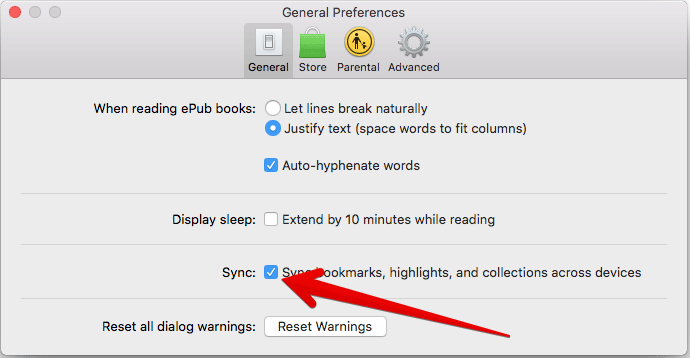
iTunes
Anche iTunes è utile per la sincronizzazione iBook tra Mac e iPad. iTunes non solo sincronizza iBooks, ma si estende anche ad altri formati come PDF ed ePub.
- Associa l'iPad al Mac e avvia iTunes sul computer. Verifica che il tuo iPad abbia iBooks incorporati.
- Fai clic sul tag iPad su iTunes.
- Scorri fino a Riepilogo> Libri barra degli strumenti.
- Seleziona Sincronizza libri, quindi scegli se sincronizzare tutti i contenuti o solo gli elementi selezionati.
- Dopo aver evidenziato cosa sincronizzare, premi l'opzione Applica nell'angolo in basso a destra per iniziare a sincronizzare iBooks in iTunes.
iCloud
Come tutti sappiamo, iCloud offre il metodo più veloce per sincronizzare i contenuti su dispositivi Apple. Avrai solo bisogno dello stesso ID Apple su tutti i tuoi dispositivi. Sul tuo iPad, seleziona l'app Impostazioni. Tocca il tuo account iCloud seguito da iCloud.
Attiva "iCloud Drive" con iBook abilitato. Di conseguenza, tutti i PDF di iBooks verranno sincronizzati sul tuo iPad. Allo stesso modo, tutti gli eBook acquistati da iBooks Store diventano accessibili tramite l'app su qualsiasi dispositivo Apple. Per sincronizzare le note oi segnalibri di iBooks, puoi avviare "Impostazioni", sfogliare e toccare iBook per abilitare Contenuto online. 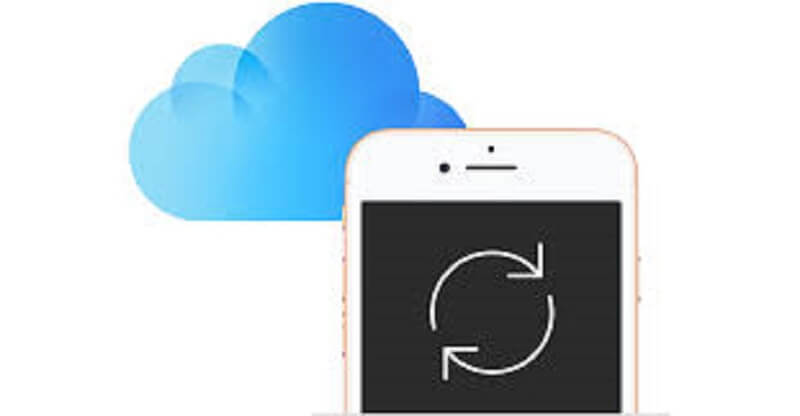
Parte 3. Altre tecniche per trasferire iBooks da Mac a iPad
AirDropping
AirDropping ti consente di sincronizzare iBooks su tutti i tuoi dispositivi. Ora puoi seguire i passaggi seguenti per condividere facilmente iBooks, PDF e altri file:
- Accendi il tuo iPad e avvia l'app "Impostazioni" con Wi-Fi o Bluetooth abilitato.
- Fai scorrere il dito dalla base della finestra per sollevare il "Control center". Attiva "AirDrop" per tutti o per i contatti selezionati come desideri.
- Avvia iBooks e seleziona gli eBook che desideri sincronizzare. Quindi, tocca "Share" e clicca su "Stampa".
- Tocca "Condividi" in alto a destra, quindi fai clic su "Airdrop" per scegliere il dispositivo di destinazione. Ora passa all'iPad e tocca il pulsante "Risparmia" per sincronizzare l'opzione iBooks.
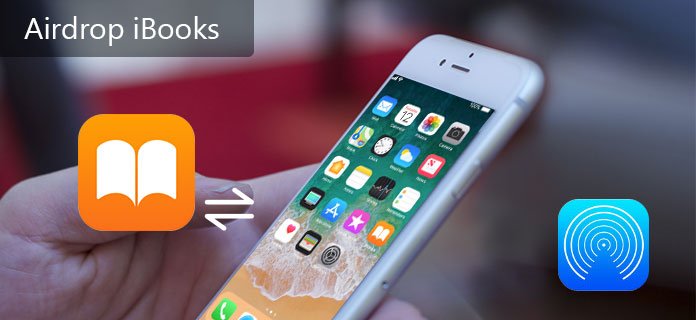
Dedicated iOS Data Transfer
Strumenti di terze parti possono sincronizzare iBooks direttamente su tutti i dispositivi. Includono la capacità di esportare una porzione di dati come iBook da Mac a iPad e, soprattutto, spostano tutti i tipi di contenuto. Scarica e installa il programma di trasferimento dati sul tuo Mac. Potrebbe essere necessario collegare i dispositivi con un cavo USB. È possibile selezionare elementi specifici o trasferire automaticamente.
Parte 4. Conclusione
Apple vanta programmi integrati che ti danno un trasferimento fluido dei dati attraverso i dispositivi. Apple ha fatto evolvere Books in un prodotto rivoluzionario per iOS e per l'intero panorama editoriale degli eBook. Significa che hai una mastodontica collezione di libri su cui rifarti gli occhi ovunque e in qualsiasi momento. Offre una rapida transizione dal Mac all'iPad per accedere ai contenuti fin da subito. La funzione di sincronizzazione di Books è abilitata di default e funziona perfettamente.
Gli utenti Mac riportano pochi problemi nella sincronizzazione dei libri. Inoltre, spegnere e riavviare risolverà qualsiasi bug. Abbiamo omesso metodo che funziona? Fatecelo sapere nei commenti qui sotto.



